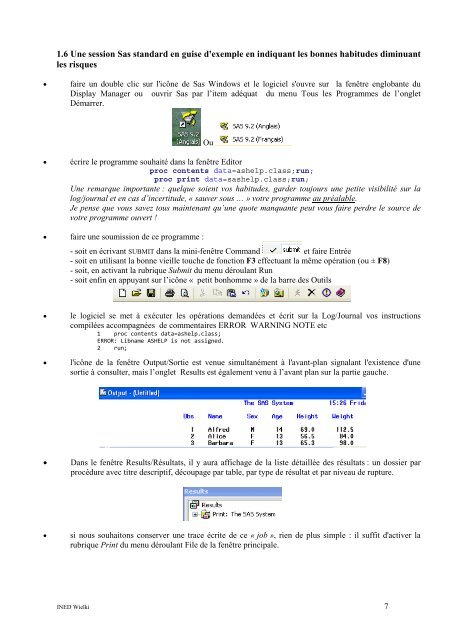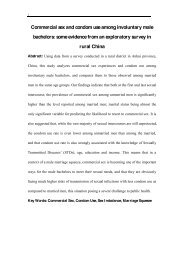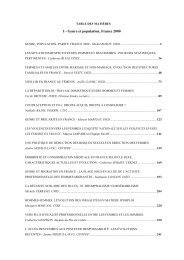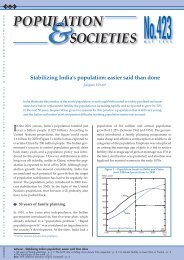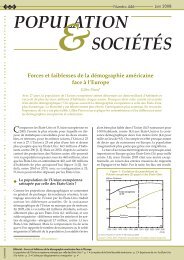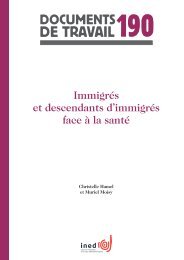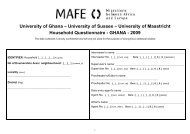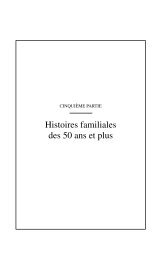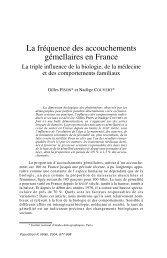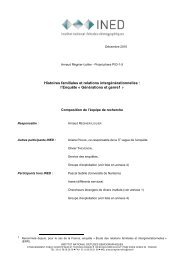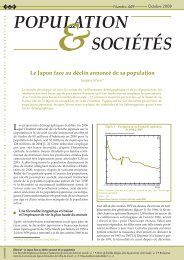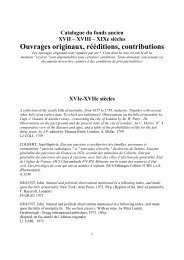Pratique de Sas Windows 9.2... Volume 1 - Ined
Pratique de Sas Windows 9.2... Volume 1 - Ined
Pratique de Sas Windows 9.2... Volume 1 - Ined
Create successful ePaper yourself
Turn your PDF publications into a flip-book with our unique Google optimized e-Paper software.
1.6 Une session <strong>Sas</strong> standard en guise d'exemple en indiquant les bonnes habitu<strong>de</strong>s diminuant<br />
les risques<br />
• faire un double clic sur l'icône <strong>de</strong> <strong>Sas</strong> <strong>Windows</strong> et le logiciel s'ouvre sur la fenêtre englobante du<br />
Display Manager ou ouvrir <strong>Sas</strong> par l’item adéquat du menu Tous les Programmes <strong>de</strong> l’onglet<br />
Démarrer.<br />
Ou<br />
• écrire le programme souhaité dans la fenêtre Editor<br />
proc contents data=ashelp.class;run;<br />
proc print data=sashelp.class;run;<br />
Une remarque importante : quelque soient vos habitu<strong>de</strong>s, gar<strong>de</strong>r toujours une petite visibilité sur la<br />
log/journal et en cas d’incertitu<strong>de</strong>, « sauver sous … » votre programme au préalable.<br />
Je pense que vous savez tous maintenant qu’une quote manquante peut vous faire perdre le source <strong>de</strong><br />
votre programme ouvert !<br />
• faire une soumission <strong>de</strong> ce programme :<br />
- soit en écrivant SUBMIT dans la mini-fenêtre Command et faire Entrée<br />
- soit en utilisant la bonne vieille touche <strong>de</strong> fonction F3 effectuant la même opération (ou ± F8)<br />
- soit, en activant la rubrique Submit du menu déroulant Run<br />
- soit enfin en appuyant sur l’icône « petit bonhomme » <strong>de</strong> la barre <strong>de</strong>s Outils<br />
• le logiciel se met à exécuter les opérations <strong>de</strong>mandées et écrit sur la Log/Journal vos instructions<br />
compilées accompagnées <strong>de</strong> commentaires ERROR WARNING NOTE etc<br />
1 proc contents data=ashelp.class;<br />
ERROR: Libname ASHELP is not assigned.<br />
2 run;<br />
• l'icône <strong>de</strong> la fenêtre Output/Sortie est venue simultanément à l'avant-plan signalant l'existence d'une<br />
sortie à consulter, mais l’onglet Results est également venu à l’avant plan sur la partie gauche.<br />
• Dans le fenêtre Results/Résultats, il y aura affichage <strong>de</strong> la liste détaillée <strong>de</strong>s résultats : un dossier par<br />
procédure avec titre <strong>de</strong>scriptif, découpage par table, par type <strong>de</strong> résultat et par niveau <strong>de</strong> rupture.<br />
• si nous souhaitons conserver une trace écrite <strong>de</strong> ce « job », rien <strong>de</strong> plus simple : il suffit d'activer la<br />
rubrique Print du menu déroulant File <strong>de</strong> la fenêtre principale.<br />
INED Wielki 7